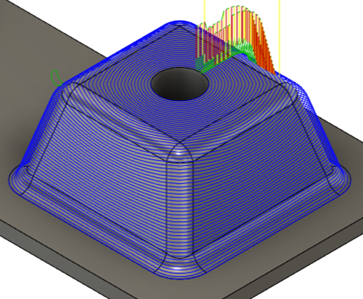Génération d’une trajectoire d’outil géodésique
Dans la barre d’outils de l’espace de travail Fabrication, cliquez sur Fraisage > 3D > Géodésique
 .
.La boîte de dialogue Géodésique s’ouvre.
Dans l’onglet Outil, cliquez sur Sélectionner pour choisir un outil. Si vous n’avez pas créé d’outil à utiliser, dans le volet gauche de la boîte de dialogue Bibliothèque d’outils, choisissez un outil dans la bibliothèque Fusion.
Remarque : sélectionnez un outil avec une pointe sphérique, tel que des fraises hémisphériques ou lollipop.Dans l’onglet Géométrie, à côté de Surfaces de guide, cliquez sur Sélectionner pour sélectionner une ou plusieurs surfaces à usiner.
Remarque : si vous sélectionnez plusieurs surfaces, elles doivent être jointes.Étapes facultatives :
Pour contenir la zone de trajectoire d’outil avec une Limite d’usinage, sélectionnez une ou plusieurs silhouettes ou esquisses comme limites.
Par défaut, la Limite d’usinage est évaluée automatiquement en se basant sur les Surfaces de guide sélectionnées.
Sélectionnez un type de passes :
Raccordement : crée une trajectoire d’outil en décalant deux courbes de la géométrie par une valeur de recouvrement variable. Utile pour l’usinage de formes telles que des raccords et des chanfreins.
Crête constante : crée une trajectoire d’outil en décalant une courbe par un recouvrement spécifié. Utile pour l’usinage du bas de la poche avec des parois pentues.
Dans la liste déroulante Passes de décalage à l’aide de, sélectionnez la façon dont vous voulez décaler les passes de trajectoire d’outil.
Vous pouvez décaler les passes en utilisant une limite d’usinage, une limite de surfaces de guide sélectionnées, un cercle ou une ligne près du centre de la surface, ou des courbes sélectionnées.
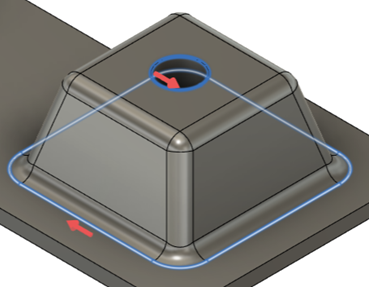
Dans cet exemple, la stratégie décalera les passes à partir des deux courbes sélectionnées.
Pour usiner les zones inaccessibles avec un usinage 3 axes, dans l’onglet Multi-axes, cochez la case Utiliser le multi-axes pour créer une trajectoire d’outil géodésique multi-axes.
Remarque : vous devez avoir accès à Fusion Manufacturing Extension pour créer des trajectoires d’outil multi-axes.
Cliquez sur OK.
La trajectoire d’outil est générée.